كيفية تحويل ملف RAR إلى ZIP في ويندوز

هل لديك بعض ملفات RAR التي ترغب في تحويلها إلى ملفات ZIP؟ تعلم كيفية تحويل ملف RAR إلى صيغة ZIP.

هل تبحث عن مكافئ iMovie لنظام التشغيل Windows 11/10؟ اكتشف بدائل Windows لـ iMovie التي يمكنك تجربتها لتحرير الفيديو.
iMovie هو تطبيق لتحرير الفيديو متاح لمستخدمي Mac مجانًا. يمكن تنزيل هذا البرنامج على أجهزة Mac ، ويمكنك تحرير مقاطع الفيديو دون أي خبرة فنية أو خبرة.
لسوء الحظ ، لا يتوفر iMovie لمستخدمي Windows ، ولهذا السبب ، يبحث الأشخاص غالبًا عن بدائل لـ Windows لـ iMovie. هنا ، أجرينا بحثنا وقمنا برعاية قائمة بأفضل بدائل iMovie لمستخدمي Windows.
ما يعادل iMovie لنظام التشغيل Windows
1. Clipchamp
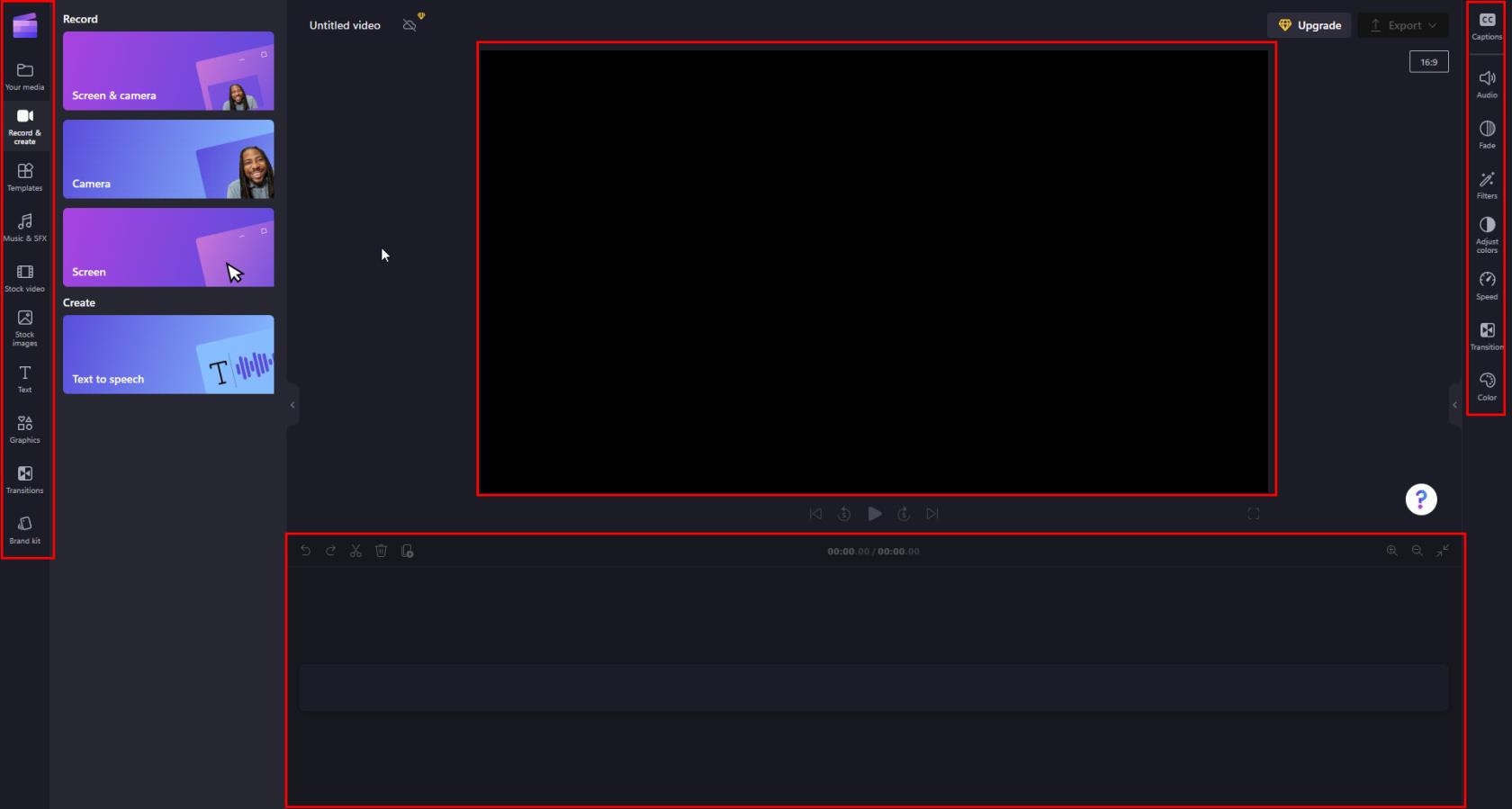
اي موفي ما يعادل ويندوز Clipchamp
يحصل مستخدمو Windows 11 على Clipchamp كبرنامج مدمج لتحرير الفيديو مع نظام التشغيل الخاص بهم. يمكن لمستخدمي Windows 10 أيضًا تنزيل الإصدار المجاني من هذا المكافئ لـ iMovie لنظام التشغيل Windows من متجر Microsoft. يمكنك اعتباره مكافئًا مجانيًا لـ iMovie لنظام التشغيل Windows.
الميزات المميزة
إليك مقالتنا حول المجموعة الكاملة من ميزات Clipchamp وعملية عملها.
2. الفتح
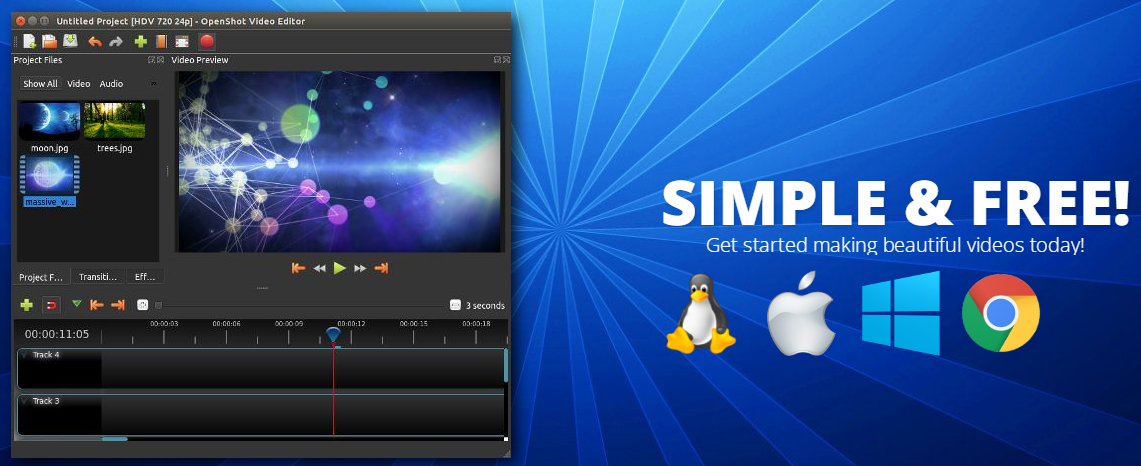
بديل لـ iMovie لنظام التشغيل Windows 11 هو Openshot (الصورة: بإذن من Openshot)
Openshot video editor هو برنامج قوي سهل الاستخدام ويأتي مع منحنى تعليمي مسطح. يمكن تنزيل هذا التطبيق مفتوح المصدر مجانًا واستخدامه على جميع أنظمة التشغيل الشائعة ، بما في ذلك Windows و macOS و Linux.
الميزات المميزة
3. HitFilm Express
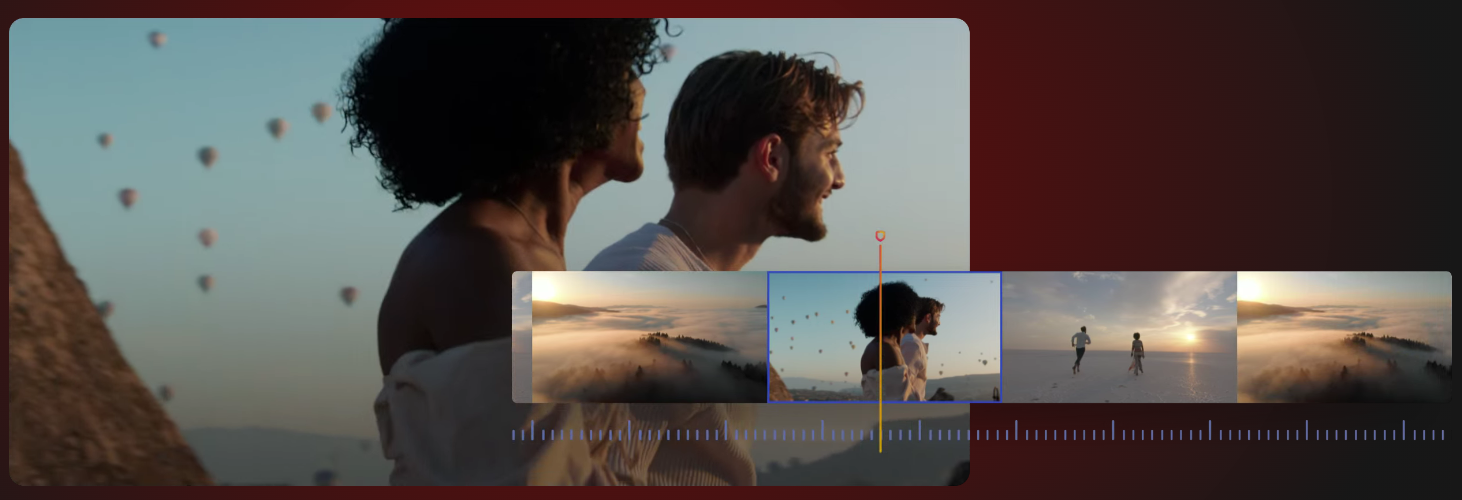
بديل iMovie لنظام التشغيل Windows 11 هو HitFilm Express (الصورة: بإذن من HitFilm Express)
يتيح لك HitFilm Express تحقيق رؤيتك بغض النظر عن مستوى مهارتك أو خبرتك. تتيح لك التكنولوجيا فائقة السرعة الخاصة بمكافئ iMovie لنظام التشغيل Windows إنشاء مقاطع فيديو وتحريرها بسرعة البرق.
الميزات المميزة
4. دافينشي ريسولف

مكافئ iMovie لنظام التشغيل Windows 11 هو Davinci Resolve (الصورة بإذن من Davinci Resolve)
Davinci Resolve هو مكافئ لـ iMovie لنظام التشغيل Windows حيث يمكنك تحرير مقاطع الفيديو وتنفيذ جميع أعمال ما بعد الإنتاج. يأتي بواجهة أنيقة يمكن لأي شخص استخدامها دون أي متاعب. تحتفظ هذه الأداة القوية بجودة الفيديو الأصلية طوال عملية التحرير.
الميزات المميزة
5. موفافي
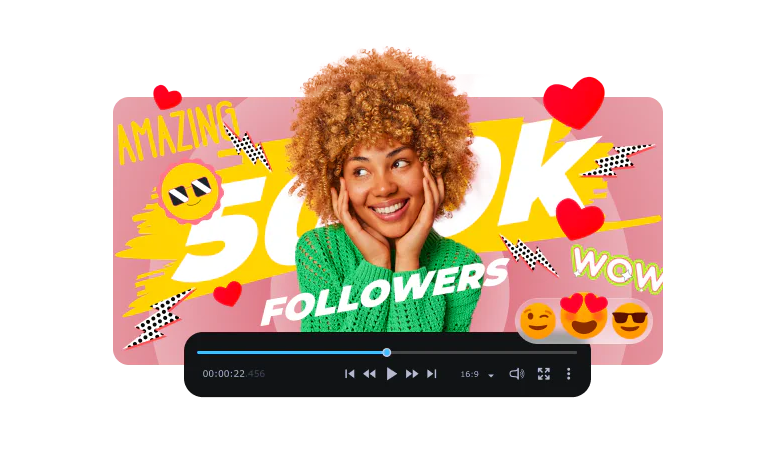
يعادل iMovie لنظام التشغيل Windows Movavi
Movavi هو برنامج شامل يعمل كصانع فيديو ومحرر ومسجل شاشة ومحول. سواء كنت ترغب في إنشاء مقطع فيديو لقناتك على YouTube أو عرض تقديمي مكتبي ، يمكن أن يساعدك هذا البرنامج في ميزاته القوية.
الميزات المميزة
6. شوت كت
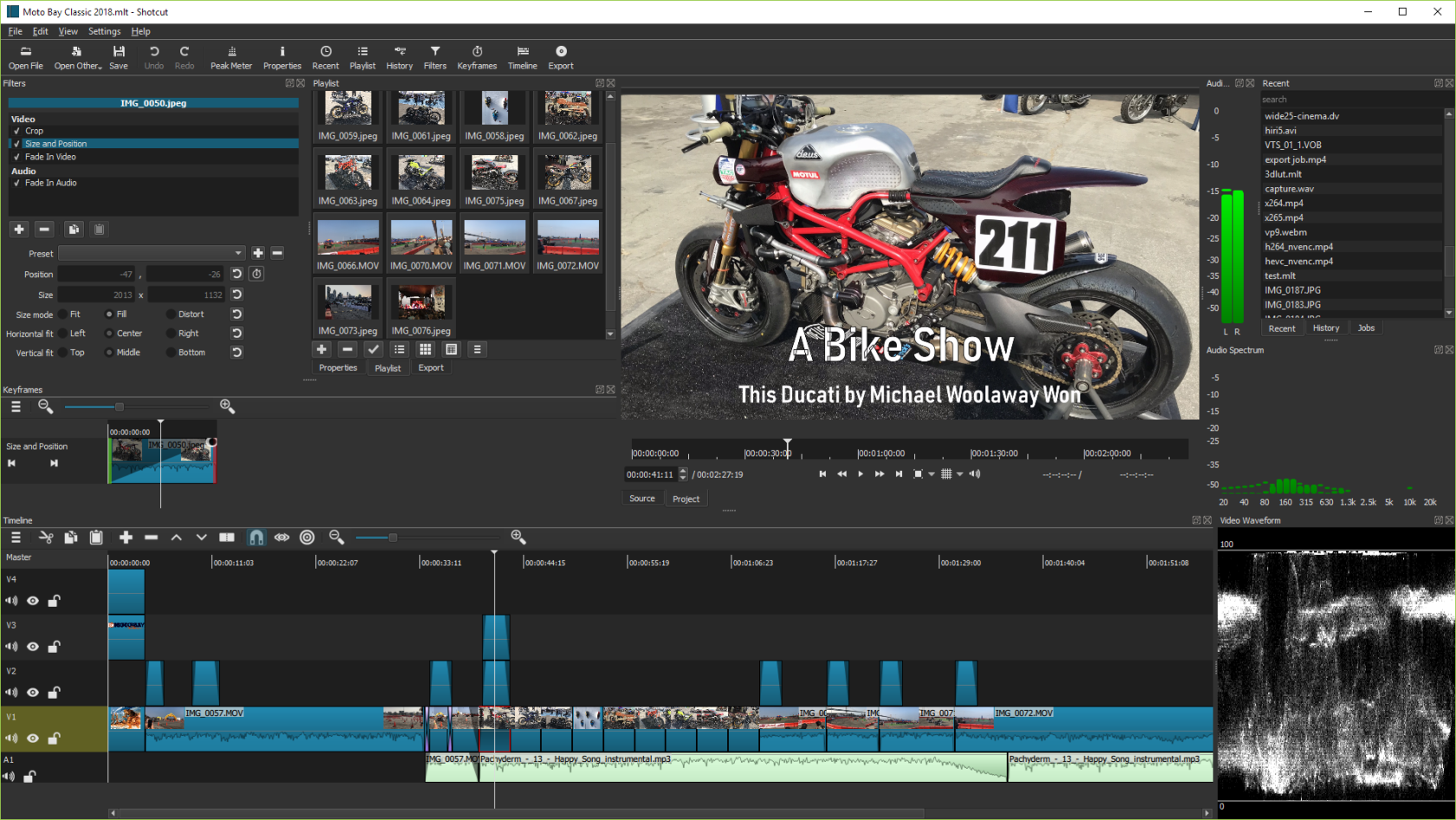
مكافئ iMovie المجاني لنظام التشغيل Windows هو Shotcut (الصورة: بإذن من Shotcut)
Shotcut هو محرر فيديو آخر مفتوح المصدر وصل إلى قائمة بدائل Windows لـ iMovie. تجعل واجهته البديهية من السهل على المستخدمين المبتدئين إنشاء مقاطع الفيديو الخاصة بهم. إنها أداة متعددة المنصات لأنظمة Windows و Mac و Linux.
الميزات المميزة
7. Lightworks
أفضل بديل لـ iMovie لنظام التشغيل Windows 11 هو Lightworks (الصورة: بإذن من Lightworks)
Lightworks هو بديل لـ iMovie لنظام التشغيل Windows والذي يتيح لك إطلاق العنان لإبداعك من خلال تحرير الفيديو. يحتوي على إصدار مجاني يمكنك استخدامه إذا لم تكن بحاجة إلى أي ميزات احترافية.
الميزات المميزة
8. انيموتيكا
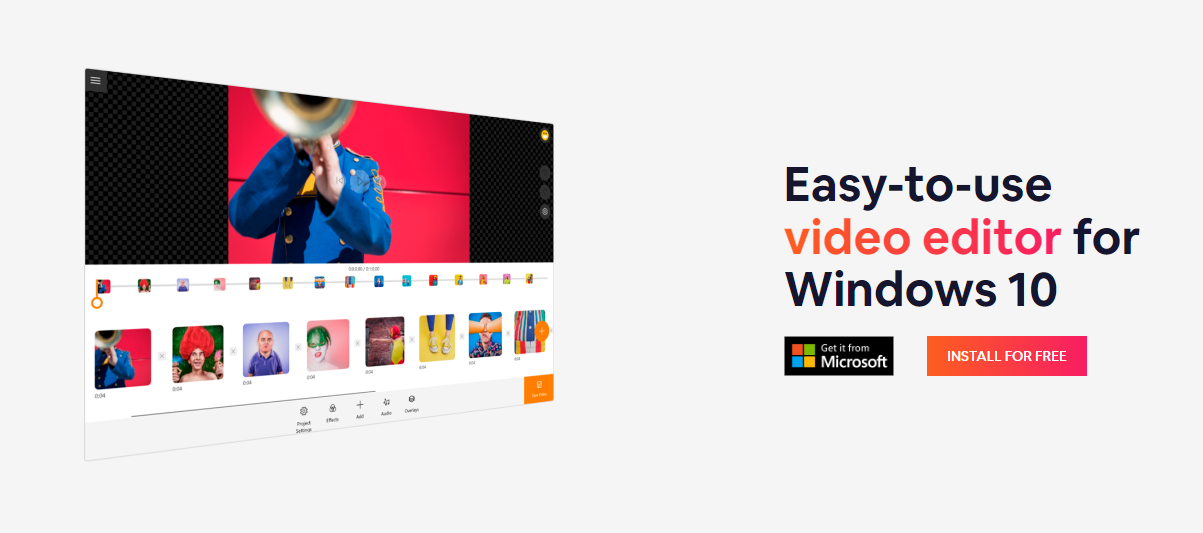
يعد Animotica أحد أفضل مكافئات iMovie لنظام التشغيل Windows (الصورة: بإذن من Animotica)
Animotica هي أداة مجانية وبسيطة لصناعة الأفلام حيث يمكنك إنشاء مقاطع فيديو لمدرستك وعيد ميلادك واحتفالك بالذكرى السنوية ومنصات وسائط اجتماعية مختلفة. لاستخدامها ، لا تحتاج إلى أي مهارات خاصة. ما عليك سوى تنزيل هذا التطبيق وتثبيته ، وستتمكن من إنشاء الفيديو الخاص بك في خمس دقائق.
الميزات المميزة
9. MiniTool MovieMaker
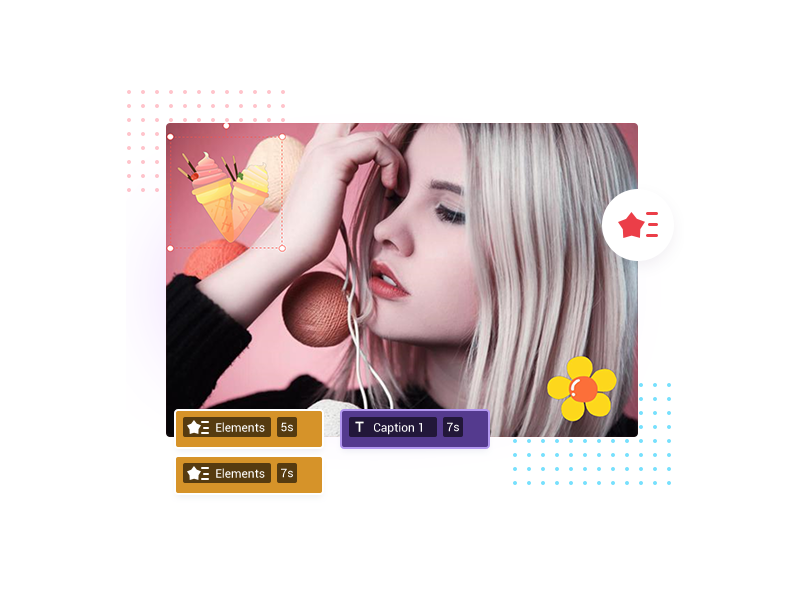
أفضل بديل لـ iMovie لـ Windows MiniTool MovieMaker (الصورة: بإذن من MiniTool MovieMaker)
MiniTool MovieMaker هو مكافئ مجاني مشهور لـ iMovie لنظام التشغيل Windows. يمكن حتى لأول مرة تنزيل هذا التطبيق على أجهزة الكمبيوتر التي تعمل بنظام Windows والبدء في تحرير مقاطع الفيديو.
الميزات المميزة
يمكنك قراءة هذا الدليل على MiniTool MovieMaker لمعرفة كيفية استخدام هذه الأداة على Windows.
خاتمة
iMovie هو تطبيق شائع لتحرير الفيديو ، ولكنه متاح فقط لمستخدمي Mac. لذلك ، إذا قمت بالتبديل إلى Windows من Mac ، فقد تبحث عن مكافئ iMovie لنظام Windows. بصرف النظر عنهم ، يبحث مستخدمو Windows أيضًا عن بدائل لـ iMovie لنظام التشغيل Windows تتيح لهم تحرير مقاطع الفيديو بسهولة.
إذا كنت أحدهم ، فراجع قائمة أفضل بديل لـ iMovie لنظام التشغيل Windows. يمكنك قراءة الميزات ومعرفة أيها أكثر ملاءمة لك. إذا وجدت هذه المقالة مفيدة ، فشاركها مع أصدقائك. إذا كنت تعتقد أن بعض التطبيقات الأخرى يجب أن تكون مدرجة في هذه القائمة ، فأخبرنا في التعليقات.
اقرأ أيضًا عن برنامج تحرير الفيديو المجاني لنظام التشغيل Windows 11 .
هل لديك بعض ملفات RAR التي ترغب في تحويلها إلى ملفات ZIP؟ تعلم كيفية تحويل ملف RAR إلى صيغة ZIP.
هل تحتاج إلى جدولة اجتماعات متكررة على MS Teams مع نفس أعضاء الفريق؟ تعلم كيفية إعداد اجتماع متكرر في Teams.
نوضح لك كيفية تغيير لون التمييز للنصوص وحقول النص في أدوبي ريدر من خلال هذا الدليل خطوة بخطوة.
في هذا الدليل، نوضح لك كيفية تغيير إعداد التكبير الافتراضي في أدوبي ريدر.
يمكن أن يكون Spotify مزعجًا إذا كان يفتح تلقائيًا كلما قمت بتشغيل جهاز الكمبيوتر الخاص بك. قم بتعطيل البدء التلقائي باستخدام هذه الخطوات.
إذا فشل LastPass في الاتصال بخوادمه، قم بمسح ذاكرة التخزين المؤقت المحلية، تحديث مدير كلمات المرور، وتعطيل ملحقات المتصفح الخاصة بك.
لا يدعم Microsoft Teams حاليًا عرض الاجتماعات والمكالمات على التلفاز بشكل طبيعي. لكن يمكنك استخدام تطبيق لمعاكسة الشاشة.
هل تتساءل كيف يمكنك دمج ChatGPT في Microsoft Word؟ هذا الدليل يوضح لك كيفية القيام بذلك بالضبط من خلال إضافة ChatGPT لـ Word في 3 خطوات سهلة.
احتفظ بمسح الكاش في متصفح جوجل كروم الخاص بك مع هذه الخطوات.
يمكن أن تجعل المراجع المتقاطعة مستندك أكثر سهولة في الاستخدام وتنظيمًا وإمكانية الوصول. هذا الدليل سيعلمك كيفية إنشاء المراجع المتقاطعة في Word.






